Hyper-V ļauj virtuālajām mašīnām darbotiesWindows sistēma. Ir iespējams palaist virtuālās mašīnas bez Hyper-V, tomēr tas visu padara daudz vienkāršāku. Pirmkārt, tas ļauj VM iegūt tiešu piekļuvi jūsu sistēmas aparatūrai. Kā jūs varat iedomāties, ne visiem ir nepieciešams palaist virtuālo datoru, tāpēc lielākajā daļā sistēmu Hyper-V pēc noklusējuma ne vienmēr ir ieslēgts. Ja jūs gatavojaties darbināt virtuālo datoru, ieteicams pārbaudīt, vai ir iespējota Hyper-V. Ja tā nav, mēs jums parādīsim, kā iespējot Hyper-V.
Hiper-V prasības
Hyper-V ir Microsoft pakalpojums, kura darbināšanai nepieciešama noteikta aparatūra. Īsumā, Hyper-V atbalsta pamatprasības ir šādas
- Intel vai AMD centrālais procesors, kas atbalsta virtualizāciju un otrā līmeņa adrešu tulkošanu (SLAT)
- Windows 10 vai Windows 8 / 8.1 64 bitu versija
- 4 GB RAM
Pārbaudiet Hyper-V atbalstu
Ir divi dažādi veidi, kā pārbaudīt, vai jūsu sistēma atbalsta Hyper-V. Pirmā un vienkāršākā metode ir reģistrēšanās uzdevumu pārvaldniekā.
Atveriet uzdevumu pārvaldnieku un dodieties uz cilni Veiktspēja. Labajā kolonnā atlasiet CPU un skatieties zem diagrammas, kas attēlo CPU izmantošanu. Jums vajadzētu redzēt opciju “Virtualizācija”. Tas tiks vai nu iespējots, vai atspējots. Ja jūs neredzat šo opciju, jūsu centrālais procesors neatbalsta Hyper-V.

Otra metode, kas jums arī pateiks, vai jūsu centrālais procesors atbalsta SLAT vai nē, ir izmantot Microsoft Coreinfo utilītu.
Lejupielādējiet utilītu un izvelciet to. Atveriet komandu uzvedni ar administratora tiesībām un izmantojiet komandu cd, lai dotos uz iegūto mapi. Palaidiet šo komandu. Izvade jums pateiks, vai jūsu centrālais procesors atbalsta Hyper-V vai nē.
coreinfo.exe –v
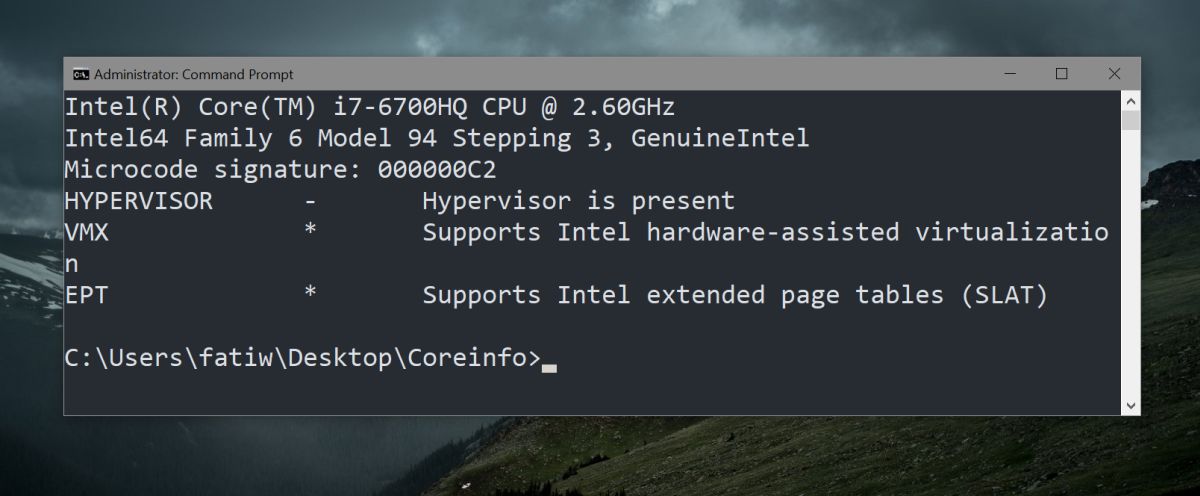
Iespējot Hyper-V
Pieņemot, ka jūs vadījāt iepriekš minētās pārbaudes un savu sistēmuatbalsta Hyper-V, iespējams, jums tas joprojām būs jāiespējo. Jūs nevarat iespējot Hyper-V no Windows 10. Šie ir BIOS iestatījumi, kas nozīmē, ka, lai iespējotu Hyper-V, jums jāpiekļūst BIOS.
BIOS izkārtojums nav vienāds visos galddatorosun klēpjdatorus. Tas būs jāizpēta, lai atrastu opciju. Dažiem BIOS var būt īpaša virtualizācijas cilne, savukārt citi, iespējams, šo opciju ir ievietojuši sadaļā Papildu iestatījumi vai Drošība.
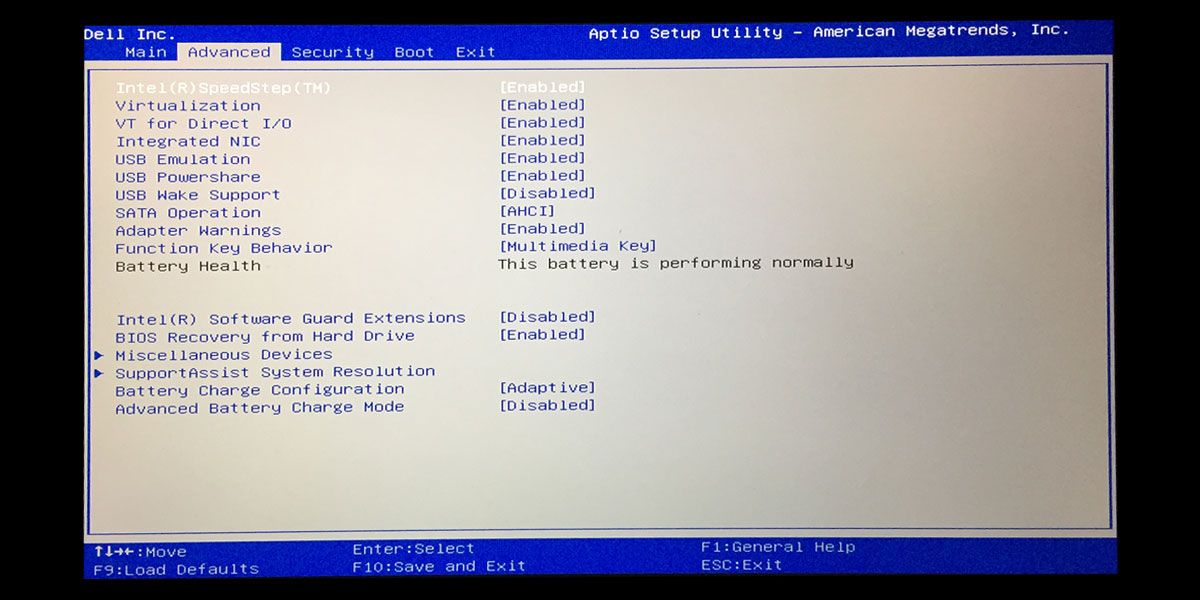
Viss, kas jums jādara, ir atrast opciju BIOS,pieskarieties Enter, lai to atlasītu, un izmantojiet augšupvērsto / lejupvērsto bulttaustiņu, lai mainītu Disabled uz Enabled. Pēc tam pieskarieties taustiņam F10, lai saglabātu izmaiņas, un palaidiet sistēmu tāpat kā parasti.
Izmantojiet tās pašas pārbaudes iepriekšējā sadaļā, lai pārliecinātos, vai esat pareizi iespējojis Hyper-V un vai jums ir labi iet.













Komentāri